スペック:houdini 18.5
【設定の手順】
◆instance nodeの設定
①instance node内でlightに付けたい動きや持っていきたいattributeを作ります。今回は、POPでランダムに出現する動きを付けています。
そして、lightのカラーと明るさの強弱をランダムで付けたかったので、attribute(@Cdと@intensity)を作っています。
a:intensityのデータを作成。(attribute名は任意名でOK)
b:Cdのデータを作成。
■Tips■
chramp()をvector()で強制的にデータタイプをvectorに指定すると、wrangleでもカラーのrampパラメータを作ることが出来ます。
②Instanceタブ>Instance Objectでinstanceしたいlightまでのパスを指定します。
③Instanceタブ>Point Instancingを”Full point instancing”にします。
この設定にしないと設定を引き継いでくれないので注意です。
◆light nodeの設定
①defaultではinstance nodeとコネクションさせる為のパラメーターがないので、ギアマークからoperater pathを作ります。
②上記の①のパラメーターにinstance nodeまでのパスをつなぎます。
③point()関数とinstancepoint()関数を使って、instance nodeで設定したattributeを読み込みます。
■補足1■
instancepoint()は、引数はなくinstanceされているpoint番号を返してくれます。またinstanceはobjレベルのみで機能する為、instancepoint()は、objレベルでしか使えないので気を付けましょう。
■補足2■
point(参照ノードまでのパス, 参照pointの番号, attribute名, index)
■補足3■
instは、①の手順で追加したパラメーターのattribute名です。
以上です!

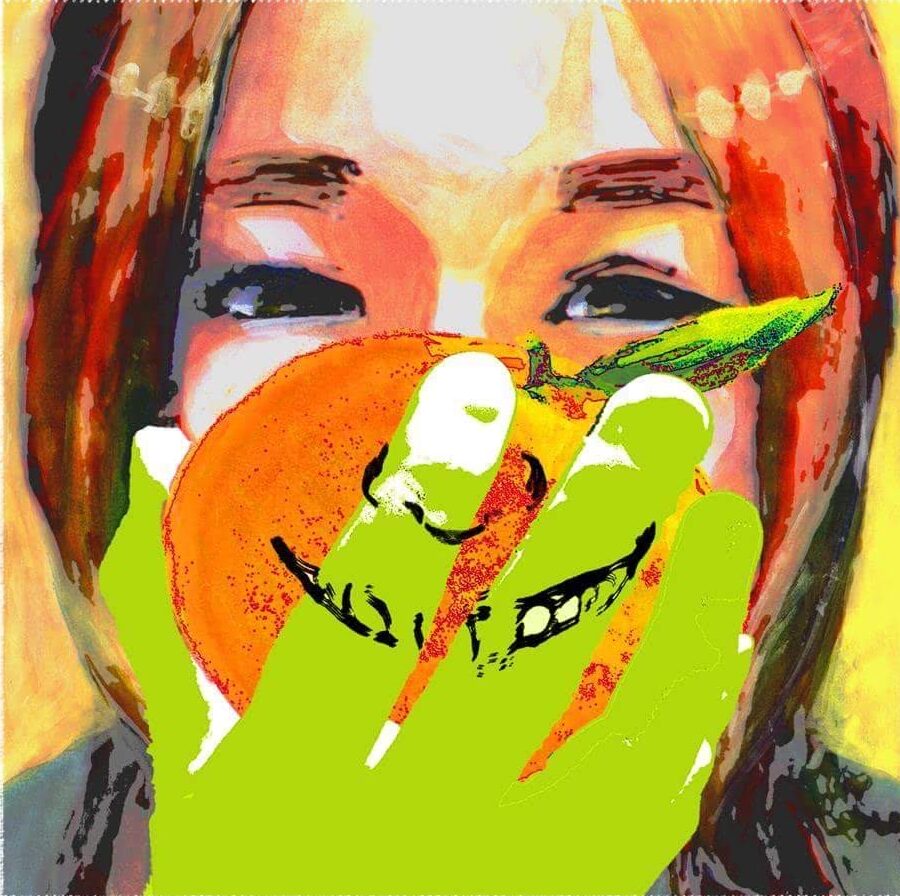
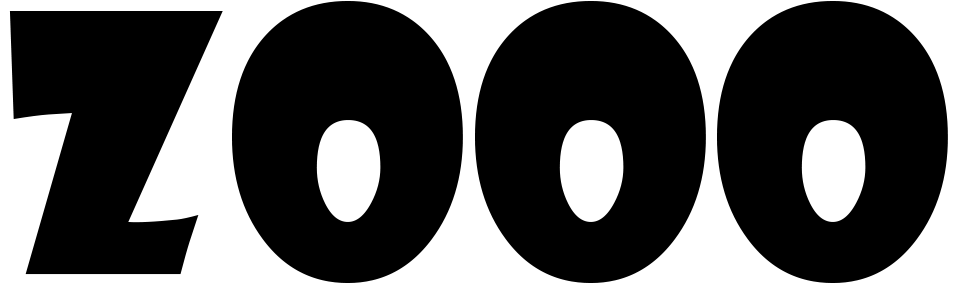

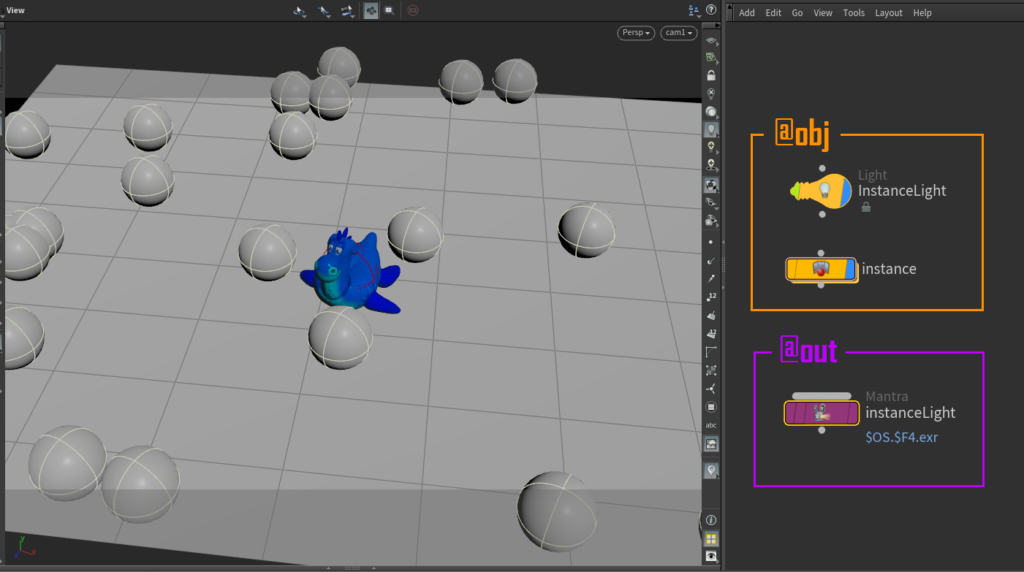
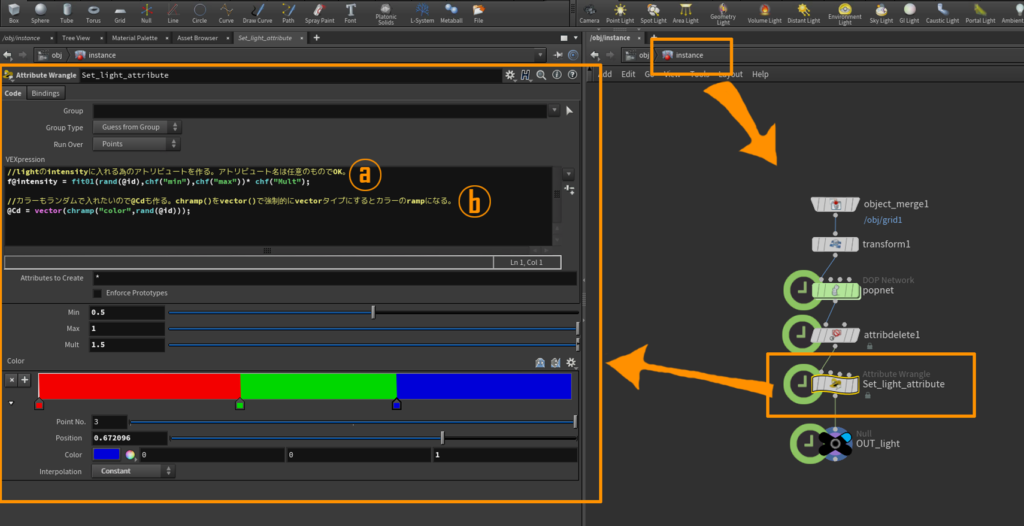
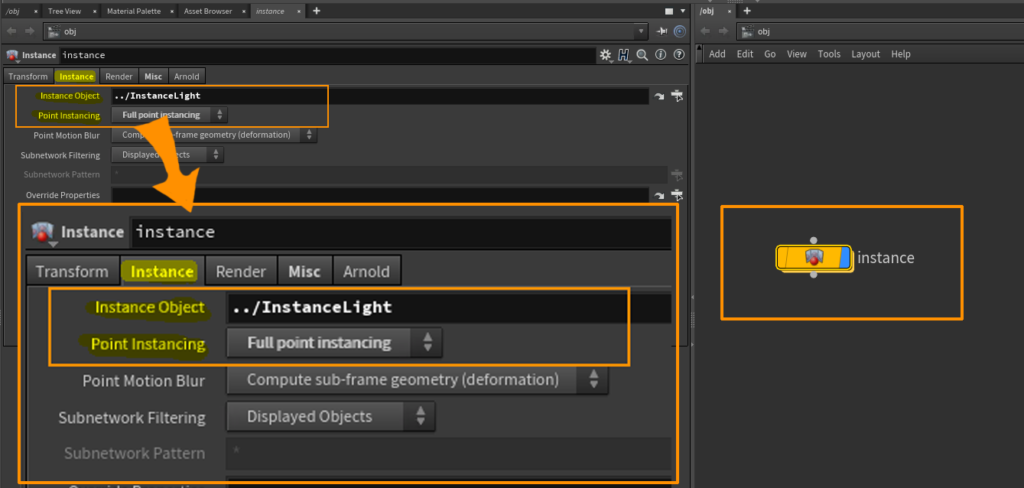
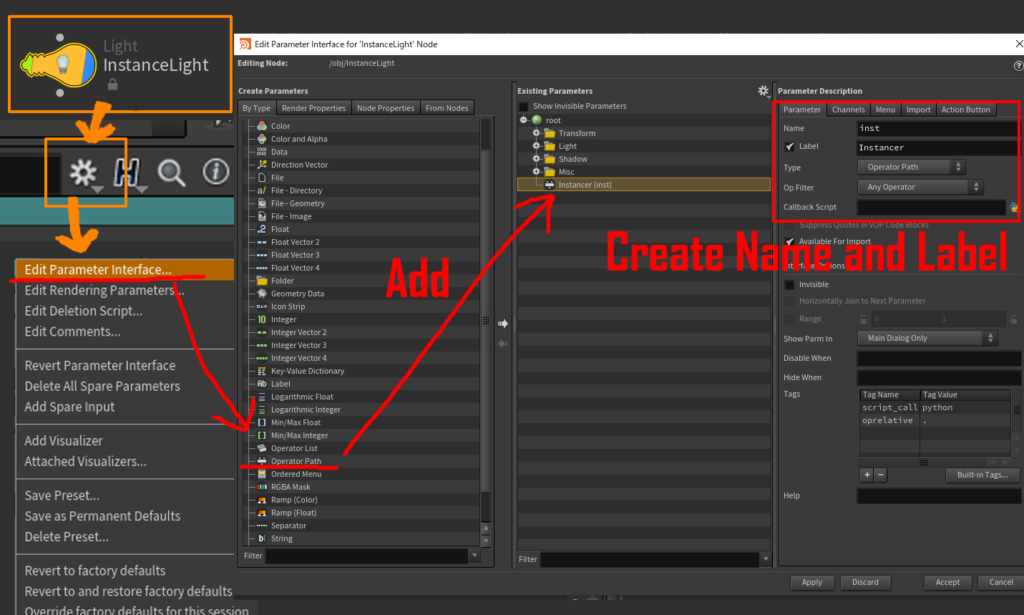
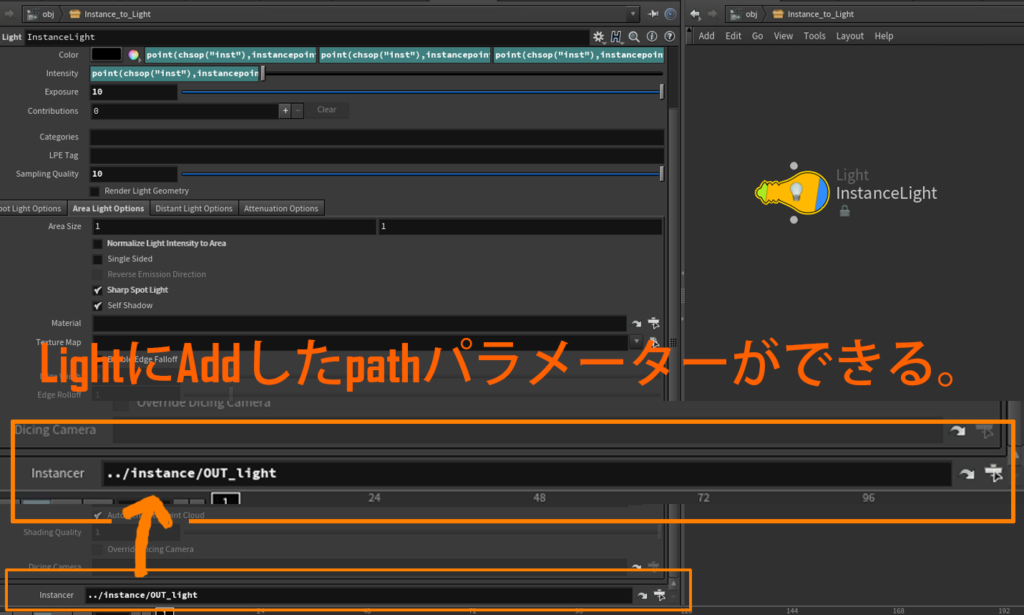

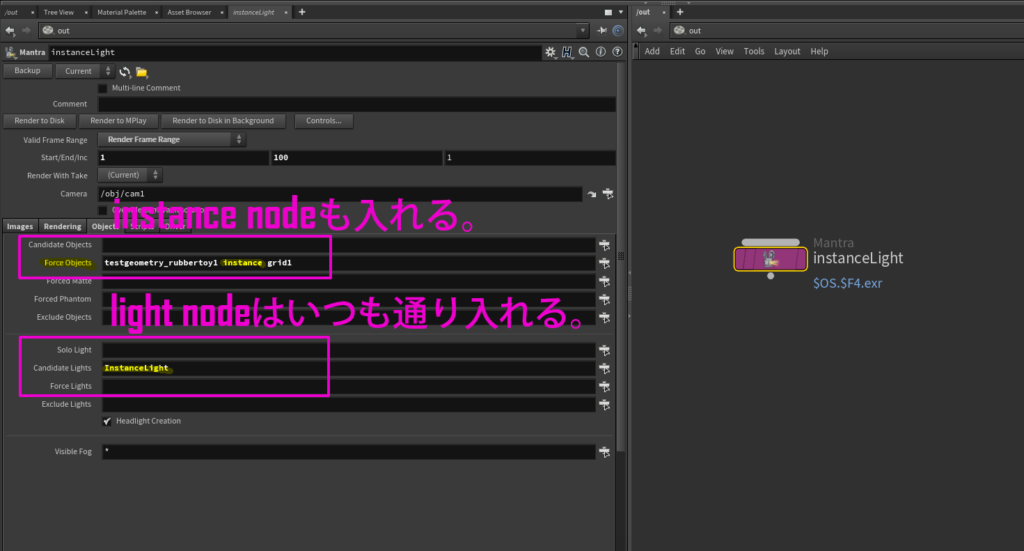
コメントを残す